Fra Awaits confirmation of offer til Medarbejder
|
|
|
- Poul Dahl
- 7 år siden
- Visninger:
Transkript
1 Fra Awaits confirmation of offer til Medarbejder Rev. 15. februar 2013 Denne vejledning beskriver, hvordan man i PhD Planneren gør klar til optag, og hvordan man vipper en ansøger fra rekruttering til talent management-delen af PhD Planneren, når ansøgeren har takket ja til et tilbud om optag og derved går fra at være ansøger til at være medarbejder (studerende). Som udgangspunkt skal man kun vippe studerende, hvor alle formalia er på plads (f.eks. opholdstilladelse for udenlandske studerende), og hvor administrationen positivt ved, de starter. Man kan godt vippe en studerende, selvom denne ikke har fået en AU mailadresse, men man må først give den studerende adgang til PhD Planner student portal, når den studerende har en AU mailadresse, og når alle øvrige relevante ting er på plads. Når de studerende vippes over, får de status Enrolment preparation, og de tildeles automatisk en opgave med en Due date på fem dage. Denne dato kan ændres, hvis man ved, at det vil tage længere tid end fem dage, før man kan gøre noget ved dem. Man kan altid søge de studerende med status Enrolment preparation ud i fitret *Admin - enrolment preparation. Når ansøger afslår tilbud Hvis en ansøger afslår tilbud med et Reject offer, lukkes ansøgeren og sendes på arkiv med en statusopdatering: Orienter evt. hovedvejleder, programleder og skoleleder, når en ansøger afslår tilbud. Side 1 af 6
2 Klargøring til optag og kopi til talent når ansøger har accepteret tilbud step by step 1. Brug filtret Admin Awaits confirmation of offer til at se, om ansøgerne har svaret tilbage. Både ansøgere i status Awaits confirmation of admission offer og Awaits confirmation of conditional offer vises i filtret Admin Awaits confirmation of offer. Kolonnen OfferConfirmationStatus viser, om ansøger har svaret Accept eller Reject til tilbuddet om optag. Hvis der ikke er en værdi i kolonnen, har ansøgeren endnu ikke svaret på tilbuddet. 2. Når en ansøger har svaret positivt tilbage, gør følgende for at gøre ansøgeren klar til optag: a. Sørg for at ansøger oprettes i STADS, hvis relevant, og dermed får et studienummer. b. For hver enkelt studerende klik på Opgaveopdatering og opdater formularen Admin Confirmation of Offer, Admission Preparation (se side 5 og 6) og klik på Gem. c. Vælg næste status Confirmed Offer eller Fulfilled Condition afhængig af, om ansøger har fået et tilbud uden betingelser eller et betinget tilbud, og klik på Gem og tilføj. d. Den studerende skal have en AU mailadresse, som vi bruger til at kommunikere med i PhD Planner. Der er udarbejdet en mailskabelon navn på skabelon, som kan bruges til at kontakte den studerende og bede om mailadresse. Vær opmærksom på, at mailadressen i felt 1 overskrives af studienummer@post.au.dk ved vipning til Talent Management, hvorefter det er nødvendigt at påføre AU mailadresse igen. Side 2 af 6
3 e. Fra statussen Confirmed offer eller Fulfilled condition sørger systemet for, at ansøgeren automatisk flyttes til status Admission under preparation. f. Forberedelse af flettefil til optagelses- og ansættelsesbrev. Gå ind i Rapporter og diagrammer/reports and Charts og vælg rapporten Temporary report with info for employment letter. 3. Når alle formalia er på plads (f.eks. opholdstilladelse for udenlandske studerende), og administrationen positivt ved, at ansøgeren starter, vippes ansøgeren fra Rekruttering til Talent Management): a. Klik på ansøgerens Opgaver-faneblad, og klik på Opgaveopdatering. b. Klik på Gem-knappen. c. I opgaveopdateringsvinduet vælges den næste status Complete. d. Klik på Gem og tilføj-knappen. Hvis alle obligatoriske felter i e-formularen Admin Confirmation of Offer, Admission Preparation (se side 5 og 6) er udfyldt og feltet Offer confirmation i rubrikken Response to offer på Kandidatfanebladet er udfyldt med Accept, skifter status til Admission preparation complete. Hvis der er felter, der ikke er korrekt udfyldt og/eller der ikke står Accept i Offer confirmation, skifter status til Admission preparation, info missing. Når data er rettet og er korrekte, vælges Complete igen i opgaveopdateringen, og status skifter til Admission preparation complete. e. Nu kommer du tilbage til opgavefanebilledet, her vælges igen opgaveopdatering og i vinduet vælges den næste status Admitted. Læg mærke til, at der sættes flueben ved Workflow fuldført. Det betyder, at ansøgeren afsluttes i Rekruttering. Samtidig påbegyndes kopieringen af ansøgeren over i Talent Management. f. Klik på Gem og tilføj-knappen. Side 3 af 6
4 g. I det næste billede der kommer frem, vælges Ejer (den administrator, som skal følge den PhD studerende), Account (institut/afdeling) samt program. Tryk til sidst på Konverter-knappen. 4. Ansøgeren er nu oprettet som Medarbejder i Talent Management og er flyttet på arkivet i Rekruttering. 5. Følg vejledningen Opdatering af studerende i Talent, inden de får adgang, som findes her for at gøre Medarbejderen klar til at få adgang til PhD Planner. Side 4 af 6
5 Når Admin Confirmation of Offer, Admission Preparation-formularen åbner, er den udfyldt med de data, som blev registreret på ansøgeren ved ph-d.-skoleudvalgets bedømmelse. Felterne, der skal udfyldes, er markeret med en rød firkant i skærmbilledet nedenfor. Skærmbilledet af formularen viser ikke alle felter, der kan vises i formularen. Dvs. at hvis det fx var en erhvervsph.d., så ville der være et flueben ved Industrial PhD og der ville være flere felter. Men de felter, der skal udfyldes her vises. application-linket åbner en read-only version af ansøgerens ansøgningsformular. confirmation form-linket åbner en read-only version af ansøgerens tilbudsformular. CPR-sn er de sidste fire cifre af CPR-nummeret. Hvis ansøger i tilbudsformularen IKKE har skrevet cifrene ind, fordi vedkommende ikke har et dansk CPR-nummer, danner systemet selv nogle midlertidige cifre. CPR-nr sammensættes af fødselsdato og CPR-sn ved denne statusopdatering. Student number er studienummer/studentid, som fås ved indskrivning i STADS. Se vejledning på My AU Dette felt går på, om ansøgeren allerede har adgang til AU s selvbetjening. Er ansøgeren kendt på AU, vælges her Present. Ansøgeren skal i Web Aros/Web Delfi blot have en i personopslag. Er kun relevant hvis den studerende ikke får en institutadresse. I post.au.dk forward feltet vælges enten Absent eller Present ligesom ved My AU . Er kun relevant hvis den studerende ikke får en institutadresse. Her vælges det program, som ansøgeren tilknyttes. Ved registreringen af ph.d.-skoleudvalgets afgørelse blev der i Department-feltet noteret ved hvilket institut/afdeling, ansøgeren skal tilknyttes ved optag. Vælg i assigned feltet det rette institut/afdeling. Side 5 af 6
6 Main supervisors navn oplyses her. Hoved- og medvejlederes oplysninger vil automatisk være udfyldt med de data, som blev registreret ved ph.d.-skoleudvalgets behandling. Her kan man opdatere en sidste gang Hvis ansøgerens adgangsgivende eksamen er taget i Danmark, vil der være et felt, hvori man skal sætte et flueben, hvis ansøgerens bachelor/kandidat er taget ved AU. Denne information skal bruges til Danmarks Statistik. Side 6 af 6
Vipning fra Rekruttering og klargøring i Talent Management
 Vipning fra Rekruttering og klargøring i Talent Management Revideret den 24. marts 2017 Indhold Tilbud accepteret vipning fra Rekru ering l Talent Management... 2 Beskrivelse... 2 Tjek om ansøgerne har
Vipning fra Rekruttering og klargøring i Talent Management Revideret den 24. marts 2017 Indhold Tilbud accepteret vipning fra Rekru ering l Talent Management... 2 Beskrivelse... 2 Tjek om ansøgerne har
Revideret den 6. juli Indhold
 Vipning fra Rekruttering og klargøring i Talent Management Revideret den 6. juli 2018 Indhold Tilbud accepteret vipning fra Rekrutering l Talent Management... 2 Beskrivelse... 2 Tjek om ansøgerne har accepteret
Vipning fra Rekruttering og klargøring i Talent Management Revideret den 6. juli 2018 Indhold Tilbud accepteret vipning fra Rekrutering l Talent Management... 2 Beskrivelse... 2 Tjek om ansøgerne har accepteret
Klargøring af og adgang til studerende i Talent
 Klargøring af og adgang til studerende i Talent Denne vejledning er til arbejdet i Talent Management efter at ansøgere er blevet vippet over fra Recruitment. Inden den studerende får adgang til PhD Planneren,
Klargøring af og adgang til studerende i Talent Denne vejledning er til arbejdet i Talent Management efter at ansøgere er blevet vippet over fra Recruitment. Inden den studerende får adgang til PhD Planneren,
Vipning fra Rekruttering og klargøring i Talent Management
 Vipning fra Rekruttering og klargøring i Talent Management Indhold Tilbud accepteret vipning fra Rekrutering l Talent Management... 2 Beskrivelse... 2 Tjek om ansøgerne har accepteret lbuddet... 2 Vipning
Vipning fra Rekruttering og klargøring i Talent Management Indhold Tilbud accepteret vipning fra Rekrutering l Talent Management... 2 Beskrivelse... 2 Tjek om ansøgerne har accepteret lbuddet... 2 Vipning
Vejledning til at rette i kandidatdata og bilag
 Vejledning til at rette i kandidatdata og bilag Indhold Hvordan finder man en kandidat?... 2 Søg efter navn: under menuen i venstre side... 2 Find kandidaten via Kandidater-menuen... 3 Find kandidaten
Vejledning til at rette i kandidatdata og bilag Indhold Hvordan finder man en kandidat?... 2 Søg efter navn: under menuen i venstre side... 2 Find kandidaten via Kandidater-menuen... 3 Find kandidaten
Statusskifte ved aflevering eller ved indskrivningsperiodens udløb uden aflevering
 Statusskifte ved aflevering eller ved indskrivningsperiodens udløb uden aflevering Rev. 14.12.12 Ved aflevering af afhandling eller udløb af indskrivningsperioden uden aflevering får en medarbejder automatisk
Statusskifte ved aflevering eller ved indskrivningsperiodens udløb uden aflevering Rev. 14.12.12 Ved aflevering af afhandling eller udløb af indskrivningsperioden uden aflevering får en medarbejder automatisk
Bedømmelse af ansøgning
 Bedømmelse af ansøgning Indhold Programme assessment... 2 Pre-assessment... 4 Programme chair... 9 School assessment... 10 Financing... 11 Uni agreement og Industrial PhD og andre samarbejdstyper... 12
Bedømmelse af ansøgning Indhold Programme assessment... 2 Pre-assessment... 4 Programme chair... 9 School assessment... 10 Financing... 11 Uni agreement og Industrial PhD og andre samarbejdstyper... 12
Anmodning Afhandling. Indhold. Rev
 Anmodning Afhandling Indhold Anmodning... 2 Oprettelse af anmodning... 2 Medarbejderfanebladet... 3 Opgaverfanebladet... 4 Registrering af afhandling og bedømmelsesforløb... 5 Regarding... 5 Outcome...
Anmodning Afhandling Indhold Anmodning... 2 Oprettelse af anmodning... 2 Medarbejderfanebladet... 3 Opgaverfanebladet... 4 Registrering af afhandling og bedømmelsesforløb... 5 Regarding... 5 Outcome...
Workflow/opgaver/e mails/makroer
 Workflow/opgaver/e mails/makroer Indhold Workflow/opgave og statusopdatering... 2 Generelt omkring workflows og opgaver i PhD Planneren... 2 Begrebsafklaringer... 3 Statusopdateringer og opgaveopdateringer...
Workflow/opgaver/e mails/makroer Indhold Workflow/opgave og statusopdatering... 2 Generelt omkring workflows og opgaver i PhD Planneren... 2 Begrebsafklaringer... 3 Statusopdateringer og opgaveopdateringer...
Vejledning til opgave-/statusopdateringer (rekrut.)
 Vejledning til opgave-/statusopdateringer (rekrut.) Indhold Generelt omkring workflows og opgaver i PhD Planneren... 2 Begrebsafklaringer... 3 Statusopdateringer og opgaveopdateringer... 3 Lokationer...
Vejledning til opgave-/statusopdateringer (rekrut.) Indhold Generelt omkring workflows og opgaver i PhD Planneren... 2 Begrebsafklaringer... 3 Statusopdateringer og opgaveopdateringer... 3 Lokationer...
Guide til udsendelse af tilbud og betingede tilbud
 Guide til udsendelse af tilbud og betingede tilbud Denne guide beskriver, hvordan man udsender tilbud, når ph.d.-skoleudvalgets behandling af de kvalificerede ansøgere er afsluttet. Brug filtret Admin
Guide til udsendelse af tilbud og betingede tilbud Denne guide beskriver, hvordan man udsender tilbud, når ph.d.-skoleudvalgets behandling af de kvalificerede ansøgere er afsluttet. Brug filtret Admin
Kontaktpersoner, oprettelse og ændringer
 Kontaktpersoner, oprettelse og ændringer Indhold Generelt... 2 Opret kontaktperson... 3 Opret kontaktperson fra Kontaktpersoner menuen... 3 Opret kontaktperson via den ph.d. studerende... 6 Opret kontaktperson
Kontaktpersoner, oprettelse og ændringer Indhold Generelt... 2 Opret kontaktperson... 3 Opret kontaktperson fra Kontaktpersoner menuen... 3 Opret kontaktperson via den ph.d. studerende... 6 Opret kontaktperson
Bedømmelse af ansøgning
 Bedømmelse af ansøgning Indhold Programme assessment... 2 Pre assessment... 4 Programme chair... 9 School assessment... 10 Financing... 10 Uni agreement... 11 Industrial PhD... 11 Programme assessment
Bedømmelse af ansøgning Indhold Programme assessment... 2 Pre assessment... 4 Programme chair... 9 School assessment... 10 Financing... 10 Uni agreement... 11 Industrial PhD... 11 Programme assessment
1- Sagsbehandling af ansøgninger
 1- Sagsbehandling af ansøgninger Rev. 05.03.2015 Ansøgningsrunder Denne vejledning giver et overblik over sagsbehandlingen fra ansøgningsfristens udløb og indtil udsendelse af tilbud og afslag til ansøgere.
1- Sagsbehandling af ansøgninger Rev. 05.03.2015 Ansøgningsrunder Denne vejledning giver et overblik over sagsbehandlingen fra ansøgningsfristens udløb og indtil udsendelse af tilbud og afslag til ansøgere.
E rekrutteringssystemet PeopleXS pa AU
 E rekrutteringssystemet PeopleXS pa AU Indholdsfortegnelse Om PeopleXS... 2 Lederportalen... 2 Administratorportalen... 2 Opgavelisten... 3 Mailbox ind... 4 Workflows grundstenen i PeopleXS... 5 Et workflow
E rekrutteringssystemet PeopleXS pa AU Indholdsfortegnelse Om PeopleXS... 2 Lederportalen... 2 Administratorportalen... 2 Opgavelisten... 3 Mailbox ind... 4 Workflows grundstenen i PeopleXS... 5 Et workflow
Vejledning om personidentifikation i IdM
 Vejledning om personidentifikation i IdM Indhold Indledning... 2 Identifikation... 2 CPR nr. findes i PhD Planner og AU kender personen... 4 CPR nr. findes i PhD Planner, og AU kender ikke personen...
Vejledning om personidentifikation i IdM Indhold Indledning... 2 Identifikation... 2 CPR nr. findes i PhD Planner og AU kender personen... 4 CPR nr. findes i PhD Planner, og AU kender ikke personen...
Afslutning af ph.d.-studerende fuldførte/afbrudte/ej startede
 Afslutning af ph.d.-studerende fuldførte/afbrudte/ej startede Indhold Automa sk statusski... 3 Awaits disserta on udløb af indskrivningsperiode... 4 Indlevering af a andling... 5 Indlevering af a andling,
Afslutning af ph.d.-studerende fuldførte/afbrudte/ej startede Indhold Automa sk statusski... 3 Awaits disserta on udløb af indskrivningsperiode... 4 Indlevering af a andling... 5 Indlevering af a andling,
Afslutning af ph.d.-studerende fuldførte/afbrudte/ej startede
 Afslutning af ph.d.-studerende fuldførte/afbrudte/ej startede Indhold Automa sk statusski... 3 Awaits disserta on udløb af indskrivningsperiode... 4 Awaits study conclusion indlevering af a andling...
Afslutning af ph.d.-studerende fuldførte/afbrudte/ej startede Indhold Automa sk statusski... 3 Awaits disserta on udløb af indskrivningsperiode... 4 Awaits study conclusion indlevering af a andling...
Kontaktpersoner. Indhold
 Kontaktpersoner Alle, der skal have adgang til lederportalen, skal oprettes som kontaktpersoner. Dvs. ledere, institutledere og andre, der skal have adgang til at logge ind på lederportalen og tilgå relevante
Kontaktpersoner Alle, der skal have adgang til lederportalen, skal oprettes som kontaktpersoner. Dvs. ledere, institutledere og andre, der skal have adgang til at logge ind på lederportalen og tilgå relevante
Indholdsfortegnelse. Rev. den
 Indholdsfortegnelse Vejledning til vedligeholdelse af organisationen (rekruttering)... 4 Begrebsforklaring accounts og kontaktpersoner... 4 Accounts... 4 Hvordan opretter man en ny account?... 4 Hvordan
Indholdsfortegnelse Vejledning til vedligeholdelse af organisationen (rekruttering)... 4 Begrebsforklaring accounts og kontaktpersoner... 4 Accounts... 4 Hvordan opretter man en ny account?... 4 Hvordan
2 Udsendelse af tilbud og afslag
 2 Udsendelse af tilbud og afslag Denne guide beskriver, hvordan man udsender tilbud og afslag, når ph.d. skoleudvalgets behandling af de kvalificerede ansøgere er afsluttet. Forud for denne ligger vejledningen
2 Udsendelse af tilbud og afslag Denne guide beskriver, hvordan man udsender tilbud og afslag, når ph.d. skoleudvalgets behandling af de kvalificerede ansøgere er afsluttet. Forud for denne ligger vejledningen
Afslutning af ph.d. studerende fuldførte/afbrudte/ej startede
 Afslutning af ph.d. studerende fuldførte/afbrudte/ej startede Indhold Automa sk statusski... 3 Awaits disserta on udløb af indskrivningsperiode... 4 Awaits study conclusion indlevering af a andling...
Afslutning af ph.d. studerende fuldførte/afbrudte/ej startede Indhold Automa sk statusski... 3 Awaits disserta on udløb af indskrivningsperiode... 4 Awaits study conclusion indlevering af a andling...
Kontaktpersoner Vejledere, programudvalg, skoleudvalg mv.
 Kontaktpersoner Vejledere, programudvalg, skoleudvalg mv. Indhold Hvordan opretter man en ny kontaktperson?... 2 Rollen... 5 Accounten... 6 Tildeling af rollerne Main supervisor og Co supervisor... 8 Hvordan
Kontaktpersoner Vejledere, programudvalg, skoleudvalg mv. Indhold Hvordan opretter man en ny kontaktperson?... 2 Rollen... 5 Accounten... 6 Tildeling af rollerne Main supervisor og Co supervisor... 8 Hvordan
Afslutning af ph.d.-studerende, der har fået tildelt sin ph.d.-grad (adm)
 Afslutning af ph.d.-studerende ba de fuldførte og afbrudte/ej startede Inden afslutning af den ph.d.-studerende påbegyndes, skal planen og alle anmodninger lukkes med opgaveopdatering. Planer og anmodninger
Afslutning af ph.d.-studerende ba de fuldførte og afbrudte/ej startede Inden afslutning af den ph.d.-studerende påbegyndes, skal planen og alle anmodninger lukkes med opgaveopdatering. Planer og anmodninger
Brugermanual til TAP rekrutteringsportal
 Brugermanual til TAP rekrutteringsportal Indhold 1.0 Adgang til TAP rekrutteringsportal... 2 2.0 Opret stilling... 3 3.0 Søg stillingen elektronisk... 6 3.1 Ansøgning modtaget undenom systemet... 7 4.0
Brugermanual til TAP rekrutteringsportal Indhold 1.0 Adgang til TAP rekrutteringsportal... 2 2.0 Opret stilling... 3 3.0 Søg stillingen elektronisk... 6 3.1 Ansøgning modtaget undenom systemet... 7 4.0
Dannelse af PDF-dokumenter
 Dannelse af PDF-dokumenter Indhold Generere PDF-dokumenter... 2 Håndtering af PDF-dokumentet... 6 Hvordan indsætter man sidetal i PDF-dokumentet?... 6 Hvordan laver man bookmarks i PDF-dokumentet?... 7
Dannelse af PDF-dokumenter Indhold Generere PDF-dokumenter... 2 Håndtering af PDF-dokumentet... 6 Hvordan indsætter man sidetal i PDF-dokumentet?... 6 Hvordan laver man bookmarks i PDF-dokumentet?... 7
Dannelse af PDF dokumenter
 Dannelse af PDF dokumenter Indhold Dannelse af PDF-dokumenter i Phd Planner... 2 Valg af vedhæftninger i PDF dokumentet... 2 Valg af skabelon for PDF dokumentet... 3 Når PDF filen er dannet... 5 Gem PDF
Dannelse af PDF dokumenter Indhold Dannelse af PDF-dokumenter i Phd Planner... 2 Valg af vedhæftninger i PDF dokumentet... 2 Valg af skabelon for PDF dokumentet... 3 Når PDF filen er dannet... 5 Gem PDF
Upload af dokument. Indholdsfortegnelse. Rev
 Upload af dokument Rev. 22.11.12 Dokumenter kan uploades enten på Dokumentfanebladet, under en anmodning eller under en plan Der kan vælges forskellige kategorier afhængig af, hvor dokumentet uploades.
Upload af dokument Rev. 22.11.12 Dokumenter kan uploades enten på Dokumentfanebladet, under en anmodning eller under en plan Der kan vælges forskellige kategorier afhængig af, hvor dokumentet uploades.
Ha ndtering af bedømmelser
 Ha ndtering af bedømmelser Grundet problemer med den dligere løsning l at samle alle bedømmelser i en email og sende den l henholdsvis bedømmelsesudvalget og dekan, er der blevet implementeret en ny løsning
Ha ndtering af bedømmelser Grundet problemer med den dligere løsning l at samle alle bedømmelser i en email og sende den l henholdsvis bedømmelsesudvalget og dekan, er der blevet implementeret en ny løsning
Oprettelse af ph.d. opslag
 Oprettelse af ph.d. opslag Indhold Opre else af generelle opslag... 2 Indledning... 2 PhD Call (programopslagene under hovedopslaget)... 2 Group Call (hovedopslag)... 6 Opre else af specialopslag... 11
Oprettelse af ph.d. opslag Indhold Opre else af generelle opslag... 2 Indledning... 2 PhD Call (programopslagene under hovedopslaget)... 2 Group Call (hovedopslag)... 6 Opre else af specialopslag... 11
Bedømmelse af ansøgning programme assessment
 Bedømmelse af ansøgning programme assessment Når opslaget er lukket, og ansøgninger er legalitetskontrolleret, skal ansøgningerne sendes til bedømmelse. Dette gøres ved at ændre status fra Received, checked
Bedømmelse af ansøgning programme assessment Når opslaget er lukket, og ansøgninger er legalitetskontrolleret, skal ansøgningerne sendes til bedømmelse. Dette gøres ved at ændre status fra Received, checked
Indholdsfortegnelse. Version 2 Page 1 of oktober 2017
 Arbejdsgangsbeskrivelse ST VIP-supershortlisting (post doc / vid.ass.) Indholdsfortegnelse Vejledning af VIP-stilling supershortlisting - gennem workflowet fra opstart til afslutning... 3 Opslagsfasen...
Arbejdsgangsbeskrivelse ST VIP-supershortlisting (post doc / vid.ass.) Indholdsfortegnelse Vejledning af VIP-stilling supershortlisting - gennem workflowet fra opstart til afslutning... 3 Opslagsfasen...
Dannelse af PDF-dokumenter
 Dannelse af PDF-dokumenter Indhold Generere PDF-dokumenter... 2 Håndtering af PDF-dokumentet... 8 Hvordan indsætter man sidetal i PDF-dokumentet?... 8 Hvordan laver man bookmarks i PDF-dokumentet?... 8
Dannelse af PDF-dokumenter Indhold Generere PDF-dokumenter... 2 Håndtering af PDF-dokumentet... 8 Hvordan indsætter man sidetal i PDF-dokumentet?... 8 Hvordan laver man bookmarks i PDF-dokumentet?... 8
2. SSG Medarbejderadministration
 2. SSG Medarbejderadministration Klik på denne knap for at skifte sproget til engelsk. Klik på log ind. Vælg Manage competences and users for at gå videre til selve login siden. Skriv brugernavn og kodeord
2. SSG Medarbejderadministration Klik på denne knap for at skifte sproget til engelsk. Klik på log ind. Vælg Manage competences and users for at gå videre til selve login siden. Skriv brugernavn og kodeord
Indhold Anvendelse... 2 Lav et filter... 2 Output... 3 Query... 7 Gør filteret lgængeligt... 9 Filtre på Requests...
 Filtre i PhD Planner Indhold Anvendelse... 2 Lav et filter... 2 Output... 3 Query... 7 Gør filteret lgængeligt... 9 Filtre på Requests... 10 Anvendelse Filtre er nyttige for at danne sig et hurtigt overblik
Filtre i PhD Planner Indhold Anvendelse... 2 Lav et filter... 2 Output... 3 Query... 7 Gør filteret lgængeligt... 9 Filtre på Requests... 10 Anvendelse Filtre er nyttige for at danne sig et hurtigt overblik
Opgaver og workflows i PeopleXS
 Opgaver og workflows i PeopleXS Indholdsfortegnelse Generelt omkring workflows og opgaver i PeopleXS... 2 Hvad er en opgave i PeopleXS?... 3 Åbne vs. fuldførte opgaver... 3 Status og forfaldstid... 3 Opgave
Opgaver og workflows i PeopleXS Indholdsfortegnelse Generelt omkring workflows og opgaver i PeopleXS... 2 Hvad er en opgave i PeopleXS?... 3 Åbne vs. fuldførte opgaver... 3 Status og forfaldstid... 3 Opgave
Indledning... 3 Ad hoc-ansøgning... 4 Udsend link til Ad hoc-ansøger... 4 Ret ansøgers data og bilag... 6 Find ansøger/kandidat...
 Behandling af ph.d.-ansøgninger Revideret den 16. februar 2017 Indhold Indledning... 3 Ad hoc-ansøgning... 4 Udsend link til Ad hoc-ansøger... 4 Ret ansøgers data og bilag... 6 Find ansøger/kandidat...
Behandling af ph.d.-ansøgninger Revideret den 16. februar 2017 Indhold Indledning... 3 Ad hoc-ansøgning... 4 Udsend link til Ad hoc-ansøger... 4 Ret ansøgers data og bilag... 6 Find ansøger/kandidat...
Indledning... 3 Ad hoc-ansøgning... 4 Udsend link til Ad hoc-ansøger... 4 Ret ansøgers data og bilag... 6 Find ansøger/kandidat...
 Behandling af ph.d.-ansøgninger Revideret den 3. januar 2018 Indhold Indledning... 3 Ad hoc-ansøgning... 4 Udsend link til Ad hoc-ansøger... 4 Ret ansøgers data og bilag... 6 Find ansøger/kandidat... 6
Behandling af ph.d.-ansøgninger Revideret den 3. januar 2018 Indhold Indledning... 3 Ad hoc-ansøgning... 4 Udsend link til Ad hoc-ansøger... 4 Ret ansøgers data og bilag... 6 Find ansøger/kandidat... 6
Gem dine dokumenter i BON s Content Management System (CMS)
 24. august 2007 Gem dine dokumenter i BON s Content Management System (CMS) INDHOLDSFORTEGNELSE 1. Indledning... 2 2. Se indholdet i dit Content Management System... 3 3. Tilgå dokumenterne i My Content
24. august 2007 Gem dine dokumenter i BON s Content Management System (CMS) INDHOLDSFORTEGNELSE 1. Indledning... 2 2. Se indholdet i dit Content Management System... 3 3. Tilgå dokumenterne i My Content
Vejledning til at danne PDF-dokumenter
 Vejledning til at danne PDF-dokumenter Indhold PDF-knappen... 2 Hvordan bruger man PDF-knappen?... 2 Udfordringer med PDF-filer... 4 Når nogle bilag ikke kan konverteres til PDF... 5 PDF-dokumentet kan
Vejledning til at danne PDF-dokumenter Indhold PDF-knappen... 2 Hvordan bruger man PDF-knappen?... 2 Udfordringer med PDF-filer... 4 Når nogle bilag ikke kan konverteres til PDF... 5 PDF-dokumentet kan
Vejledning - web-baseret indberetningssystem vedr. forebyggende foranstaltninger for udsatte børn og unge.
 Danmarks Statistik, Velfærd 22. januar 203 Børn og Unge, Udsatte børn Vejledning - web-baseret indberetningssystem vedr. forebyggende foranstaltninger for udsatte børn og unge. Indhold Baggrund...2 2 Formål...2
Danmarks Statistik, Velfærd 22. januar 203 Børn og Unge, Udsatte børn Vejledning - web-baseret indberetningssystem vedr. forebyggende foranstaltninger for udsatte børn og unge. Indhold Baggrund...2 2 Formål...2
Indholdsfortegnelse. Version 3 Page 1 of oktober 2017
 Arbejdsgangsbeskrivelse for alm. VIP Indholdsfortegnelse Vejledning af alm VIP-stilling gennem workflowet fra opstart til afslutning... 3 Opslagsfasen... 3 00 Opstart/validering af opslag... 3 Kontaktpersoner...
Arbejdsgangsbeskrivelse for alm. VIP Indholdsfortegnelse Vejledning af alm VIP-stilling gennem workflowet fra opstart til afslutning... 3 Opslagsfasen... 3 00 Opstart/validering af opslag... 3 Kontaktpersoner...
Conventus og SFGIF Hvordan opretter jeg en ny træner?
 Kaj Heydt 18-09- INDHOLDSFORTEGNELSE LOG IND I CONVENTUS... 3 TRÆNEREN ER OPRETTET I CONVENTUS MEN HAR INGEN RETTIGHEDER... 4 TRÆNEREN ER IKKE OPRETTET I CONVENTUS... 10 TRÆNEREN KNYTTES / FJERNES FRA
Kaj Heydt 18-09- INDHOLDSFORTEGNELSE LOG IND I CONVENTUS... 3 TRÆNEREN ER OPRETTET I CONVENTUS MEN HAR INGEN RETTIGHEDER... 4 TRÆNEREN ER IKKE OPRETTET I CONVENTUS... 10 TRÆNEREN KNYTTES / FJERNES FRA
Brugervejledning til SMS-database i Lotus Notes.
 Brugervejledning til SMS-database i Lotus Notes. Denne brugervejledning er skrevet til personer, som har rollen [Admin] i denne SMS database. Administrator 3 Opret Admin setup 4 Oversigten: Alle Brugerprofiler
Brugervejledning til SMS-database i Lotus Notes. Denne brugervejledning er skrevet til personer, som har rollen [Admin] i denne SMS database. Administrator 3 Opret Admin setup 4 Oversigten: Alle Brugerprofiler
Tilknytning af medlemmer af ansættelsesudvalg og bedømmelsesudvalg
 Tilknytning af medlemmer af ansættelsesudvalg og bedømmelsesudvalg Indholdsfortegnelse Generelt... 2 Ansættelsesudvalg... 2 Bedømmelsesudvalg... 3 Oprettelse i Medarbejderstamkortet... 3 Tilknytning i
Tilknytning af medlemmer af ansættelsesudvalg og bedømmelsesudvalg Indholdsfortegnelse Generelt... 2 Ansættelsesudvalg... 2 Bedømmelsesudvalg... 3 Oprettelse i Medarbejderstamkortet... 3 Tilknytning i
LOGINVEJLEDNING INDHOLD
 LOGINVEJLEDNING Denne loginvejledning er en hjælp til dig, der ønsker at oprette et login til at kunne ansøge om optagelse på en uddannelse på IT-Universitetet. Oprettelse af dette login foregår digitalt
LOGINVEJLEDNING Denne loginvejledning er en hjælp til dig, der ønsker at oprette et login til at kunne ansøge om optagelse på en uddannelse på IT-Universitetet. Oprettelse af dette login foregår digitalt
VITAS Registrering af aftale om Integrationsgrunduddannelse
 IGU i VITAS I VITAS skal du registrere en aftale om integrationsgrunduddannelse, såfremt din virksomhed ønsker at indgå en aftale med en borger (udlænding). Du registrerer i VITAS din aftale samt undervisningsplan
IGU i VITAS I VITAS skal du registrere en aftale om integrationsgrunduddannelse, såfremt din virksomhed ønsker at indgå en aftale med en borger (udlænding). Du registrerer i VITAS din aftale samt undervisningsplan
Vejledning til udførelse af WISEflow opgaver på instituttet
 Table of Contents Tilknyt bedømmer... 2 Tildel bedømmere... 6 Upload eksamensopgave...16 Opret deltagerrækkefølgen på mundtlige flows...19 FLOWcombine tilknytning af bedømmere, bedømmerfordeling, opret
Table of Contents Tilknyt bedømmer... 2 Tildel bedømmere... 6 Upload eksamensopgave...16 Opret deltagerrækkefølgen på mundtlige flows...19 FLOWcombine tilknytning af bedømmere, bedømmerfordeling, opret
Vejledning: AMUUDBUD.DK
 Vejledning: AMUUDBUD.DK Henvendt til uddannelsesinstitutioner Websiden amuudbud.dk bruges af uddannelsesinstitutioner til at ansøge om godkendelse til at udbyde AMU. Du skal have modtaget en e-mail med
Vejledning: AMUUDBUD.DK Henvendt til uddannelsesinstitutioner Websiden amuudbud.dk bruges af uddannelsesinstitutioner til at ansøge om godkendelse til at udbyde AMU. Du skal have modtaget en e-mail med
BYG OG MILJØ SAGSBEHANDLER I BYG OG MILJØ. Version 2.0
 BYG OG MILJØ SAGSBEHANDLER I BYG OG MILJØ Version 2.0 Januar 2019 Indholdsfortegnelse OM DENNE VEJLEDNING... 3 SAGSBEHANDLERADGANG I BYG OG MILJØ... 3 Modtagelse af ansøgninger hos myndigheden... 3 Sag
BYG OG MILJØ SAGSBEHANDLER I BYG OG MILJØ Version 2.0 Januar 2019 Indholdsfortegnelse OM DENNE VEJLEDNING... 3 SAGSBEHANDLERADGANG I BYG OG MILJØ... 3 Modtagelse af ansøgninger hos myndigheden... 3 Sag
Rapporter i PhD-Planner (Basis)
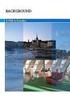 Rapporter i PhD-Planner (Basis) I PhD-Planneren er rapporter værktøjer, ikke filer med data. Rapporter har til formål at give et øjebliksbillede af plannerens data. En rapport kan også kaldes en opsætning.
Rapporter i PhD-Planner (Basis) I PhD-Planneren er rapporter værktøjer, ikke filer med data. Rapporter har til formål at give et øjebliksbillede af plannerens data. En rapport kan også kaldes en opsætning.
Vejledning til registrering som bruger til EudraCT results
 Vejledning til registrering som bruger til EudraCT results 1 Registrering som ny bruger For at indtaste resultater, skal man registreres som bruger i EudraCT databasen: https://eudract.ema.europa.eu/results-web/
Vejledning til registrering som bruger til EudraCT results 1 Registrering som ny bruger For at indtaste resultater, skal man registreres som bruger i EudraCT databasen: https://eudract.ema.europa.eu/results-web/
Udsend boligtilbud til boligsøgende på ventelisten
 Udsend boligtilbud til boligsøgende på ventelisten 1 Denne vejledning Sådan opretter og udsender du et boligtilbud til boligsøgende på en venteliste. Sidst i dokumentet finder du en vejledning til at svare
Udsend boligtilbud til boligsøgende på ventelisten 1 Denne vejledning Sådan opretter og udsender du et boligtilbud til boligsøgende på en venteliste. Sidst i dokumentet finder du en vejledning til at svare
VEJLEDNING TIL FORENINGER I
 VEJLEDNING TIL FORENINGER I Indhold 1. Generel information... 3 2. Oprettelse af forening i... 4 3. Adgang til... 5 4. Redigér stamdata... 6 5. Opret/tilføj/rediger medlemmer i Ledelsen eller andre grupper...
VEJLEDNING TIL FORENINGER I Indhold 1. Generel information... 3 2. Oprettelse af forening i... 4 3. Adgang til... 5 4. Redigér stamdata... 6 5. Opret/tilføj/rediger medlemmer i Ledelsen eller andre grupper...
Vejledning til registrering af resultater i Stads-VIP
 Vejledning til registrering af resultater i Stads-VIP Version 1.1 Indholdsfortegnelse: Indhold 1. Sådan logger du ind... 2 2. Hvem skal registrere resultater, og i hvilken rækkefølge?... 3 2.1 Der er kun
Vejledning til registrering af resultater i Stads-VIP Version 1.1 Indholdsfortegnelse: Indhold 1. Sådan logger du ind... 2 2. Hvem skal registrere resultater, og i hvilken rækkefølge?... 3 2.1 Der er kun
NR. 76 LUDUS OG LUDUS WEB VERSION 2
 NR. 76 LUDUS OG LUDUS WEB VERSION 2 DEN 28. JUNI 2012 INDHOLD Brugernavn og adgangskode til Eksamensdatabasen Opsætning af kørsel Hvornår indberettes der til EXDB Offentliggørelse af karakterer Beskeder
NR. 76 LUDUS OG LUDUS WEB VERSION 2 DEN 28. JUNI 2012 INDHOLD Brugernavn og adgangskode til Eksamensdatabasen Opsætning af kørsel Hvornår indberettes der til EXDB Offentliggørelse af karakterer Beskeder
Vejledning til Praktikportalen
 Socialrådgiveruddannelsenddannelsen Vejledning til Praktikportalen Brugerguide for praktikstedet andre aktører Udarbejdet af Projektgruppen, september 2015 side 0/18 Support Hvis du oplever problemer ved
Socialrådgiveruddannelsenddannelsen Vejledning til Praktikportalen Brugerguide for praktikstedet andre aktører Udarbejdet af Projektgruppen, september 2015 side 0/18 Support Hvis du oplever problemer ved
Tilknytning af medlemmer af ansættelsesudvalg og bedømmelsesudvalg
 Tilknytning af medlemmer af ansættelsesudvalg og bedømmelsesudvalg Indholdsfortegnelse Generelt... 2 Ansættelsesudvalg... 2 Bedømmelsesudvalg... 3 Oprettelse i Medarbejderstamkortet... 3 Tilknytning i
Tilknytning af medlemmer af ansættelsesudvalg og bedømmelsesudvalg Indholdsfortegnelse Generelt... 2 Ansættelsesudvalg... 2 Bedømmelsesudvalg... 3 Oprettelse i Medarbejderstamkortet... 3 Tilknytning i
Indhold Start Log på MUS... 3 Lederen Invitér til MUS Forberedelse og afholdelse af MUS Medarbejderen...
 Brugerguide Brugerguidens formål er at give et overblik og en hurtig instruktion i opgaverne for ledere og medarbejdere i forbindelse med MUS, Lektorkvalificering og Rekruttering Indhold Start... 2 Log
Brugerguide Brugerguidens formål er at give et overblik og en hurtig instruktion i opgaverne for ledere og medarbejdere i forbindelse med MUS, Lektorkvalificering og Rekruttering Indhold Start... 2 Log
VEJLEDNING Vejledning til lokaladministartorfunktionaliteten. Sundhedsdatastyrelsens Elektroniske Indberetningssystem
 VEJLEDNING 2019 Vejledning til lokaladministartorfunktionaliteten Sundhedsdatastyrelsens Elektroniske Indberetningssystem Forord Dette er en brugermanual (1. udgave), der teknisk beskriver, hvordan man
VEJLEDNING 2019 Vejledning til lokaladministartorfunktionaliteten Sundhedsdatastyrelsens Elektroniske Indberetningssystem Forord Dette er en brugermanual (1. udgave), der teknisk beskriver, hvordan man
Nyt i SkoleIntra 5.9. Sidst ændret den 25 05 2015. Adgang til at redigere elevplaner for elever med sekundær klassetilknytning
 Nyt i SkoleIntra 5.9 Sidst ændret den 25 05 2015 Adgang til at redigere elevplaner for elever med sekundær klassetilknytning I SkoleIntra kan man tilknytte en elev til en anden klasse end normalklassen.
Nyt i SkoleIntra 5.9 Sidst ændret den 25 05 2015 Adgang til at redigere elevplaner for elever med sekundær klassetilknytning I SkoleIntra kan man tilknytte en elev til en anden klasse end normalklassen.
KIGO-instruks til projektledere og programledere i kommunerne
 KIGO Ansvarlig KIGO-instruks til projektledere og programledere i kommunerne Indhold Læsevejledning... 1 1. Gennemgang af skærmbilleder... 2 Startbillede... 2 Ved klik på projekt... 2 Ved klik på et interval
KIGO Ansvarlig KIGO-instruks til projektledere og programledere i kommunerne Indhold Læsevejledning... 1 1. Gennemgang af skærmbilleder... 2 Startbillede... 2 Ved klik på projekt... 2 Ved klik på et interval
KMD E-rekruttering. Vejledning Børn og Unge. Februar 2015 Maria Luisa Galán van Binsbergen
 KMD E-rekruttering Vejledning Børn og Unge Februar 2015 Maria Luisa Galán van Binsbergen 1 Opret ansættelsesudvalgsmedlemmer Der er to type oprettelser, afhængig af hvilken tilknytning ansættelsesudvalgsmedlemmerne
KMD E-rekruttering Vejledning Børn og Unge Februar 2015 Maria Luisa Galán van Binsbergen 1 Opret ansættelsesudvalgsmedlemmer Der er to type oprettelser, afhængig af hvilken tilknytning ansættelsesudvalgsmedlemmerne
Vejledning til Club Counsellor i brug af RYE Database 2008
 Vejledning til Club Counsellor i brug af RYE Database 2008 Indledning Multi District Denmark har udviklet en database til brug ved administration af udvekslingsstudenter. Databasen kan åbnes fra alle pc
Vejledning til Club Counsellor i brug af RYE Database 2008 Indledning Multi District Denmark har udviklet en database til brug ved administration af udvekslingsstudenter. Databasen kan åbnes fra alle pc
LinkGRC. Dokumenter. Brugermanual
 Brugermanual 1 INDHOLD 1. Navigation 2. Dashboard 3. 4. Support 2 NAVIGATION 1 På forsiden finder du dine installerede moduler i LinkGRC løsningen og du kan her vælge hvilket modul du ønsker at arbejde
Brugermanual 1 INDHOLD 1. Navigation 2. Dashboard 3. 4. Support 2 NAVIGATION 1 På forsiden finder du dine installerede moduler i LinkGRC løsningen og du kan her vælge hvilket modul du ønsker at arbejde
Brugervejledning til. Videreuddannelsessekretariatet
 Brugervejledning til Videreuddannelsessekretariatet UDARBEJDET AF DINO BABIC 12. AUGUST 2016 MIN PROFIL... 2 ÆNDRING AF KODEORD... 3 SKIFT PROFIL/ BRUGERRETTIGHEDER... 4 BRUGERE... 6 NULSTIL LOGIN... 11
Brugervejledning til Videreuddannelsessekretariatet UDARBEJDET AF DINO BABIC 12. AUGUST 2016 MIN PROFIL... 2 ÆNDRING AF KODEORD... 3 SKIFT PROFIL/ BRUGERRETTIGHEDER... 4 BRUGERE... 6 NULSTIL LOGIN... 11
Så dån udfylder du en ånsøgning om optågelse på en kåndidåtuddånnelse
 Så dån udfylder du en ånsøgning om optågelse på en kåndidåtuddånnelse Sådan udfylder du ansøgningen Velkommen til det digitale ansøgningssystem! Når du har logget på ansøgningssystemet, åbner systemet
Så dån udfylder du en ånsøgning om optågelse på en kåndidåtuddånnelse Sådan udfylder du ansøgningen Velkommen til det digitale ansøgningssystem! Når du har logget på ansøgningssystemet, åbner systemet
Sa dan udfylder du ansøgningen om optagelse pa en deltidsuddannelse i det digitale ansøgningssystem DANS
 Sa dan udfylder du ansøgningen om optagelse pa en deltidsuddannelse i det digitale ansøgningssystem DANS Sådan udfylder du ansøgningen Velkommen til det digitale ansøgningssystem, DANS! Se eventuelt også
Sa dan udfylder du ansøgningen om optagelse pa en deltidsuddannelse i det digitale ansøgningssystem DANS Sådan udfylder du ansøgningen Velkommen til det digitale ansøgningssystem, DANS! Se eventuelt også
Giv eksterne parter adgang til den digitale postkasse. Vejledning til Digital Post for virksomheder
 Giv eksterne parter adgang til den digitale postkasse Vejledning til Digital Post for virksomheder Giv eksterne parter adgang til den digitale postkasse Denne vejledning viser dig, hvordan du giver eksterne
Giv eksterne parter adgang til den digitale postkasse Vejledning til Digital Post for virksomheder Giv eksterne parter adgang til den digitale postkasse Denne vejledning viser dig, hvordan du giver eksterne
Elevgrupper i WebUntis? - 1
 Elevgrupper i WebUntis? Hvis du anvender klasseprotokollen, fraværsregistrerer og/eller ønsker at vise individuelle elevskemaer i WebUntis, er det godt at vide, hvordan elevgrupper fungerer. Med funktionen
Elevgrupper i WebUntis? Hvis du anvender klasseprotokollen, fraværsregistrerer og/eller ønsker at vise individuelle elevskemaer i WebUntis, er det godt at vide, hvordan elevgrupper fungerer. Med funktionen
Vejledning til ansøgning om tid mm i Foreningsportalen
 Vejledning til ansøgning om tid mm i Foreningsportalen Indhold Kort vejledning til ansøgning... 2 Trin-for-trin vejledning til ansøgning af tider... 3 Se ansøgning... 10 Trin-for-trin vejledning til at
Vejledning til ansøgning om tid mm i Foreningsportalen Indhold Kort vejledning til ansøgning... 2 Trin-for-trin vejledning til ansøgning af tider... 3 Se ansøgning... 10 Trin-for-trin vejledning til at
Indholdsfortegnelse. Version 1 Page 1 of oktober 2017
 Arbejdsgangsbeskrivelse ST VIP-shortlisting Indholdsfortegnelse Vejledning af VIP-stilling shortlisting - gennem workflowet fra opstart til afslutning... 3 Opslagsfasen... 3 00 Opstart/validering af opslag...
Arbejdsgangsbeskrivelse ST VIP-shortlisting Indholdsfortegnelse Vejledning af VIP-stilling shortlisting - gennem workflowet fra opstart til afslutning... 3 Opslagsfasen... 3 00 Opstart/validering af opslag...
Vejledning til PDF knappen
 Vejledning til PDF knappen Indholdsfortegnelse PDF knappen... 2 Hvordan bruger man PDF knappen?... 2 Problemer... 5 Når nogle bilag ikke kan konverteres til PDF... 5 PDF dokumentet kan ikke dannes... 5
Vejledning til PDF knappen Indholdsfortegnelse PDF knappen... 2 Hvordan bruger man PDF knappen?... 2 Problemer... 5 Når nogle bilag ikke kan konverteres til PDF... 5 PDF dokumentet kan ikke dannes... 5
Brugervejledning til TenderKONNECT Administrator
 Brugervejledning til TenderKONNECT Administrator Opdateret den 05. november 2018 Side 1 af 5 Indholdsfortegnelse 1 Formål... 3 2 Roller og rettigheder i TenderKONNECT... 3 2.1 Overordnede rettigheder...
Brugervejledning til TenderKONNECT Administrator Opdateret den 05. november 2018 Side 1 af 5 Indholdsfortegnelse 1 Formål... 3 2 Roller og rettigheder i TenderKONNECT... 3 2.1 Overordnede rettigheder...
Vejledning til online ansøgning om lokaler i Netbooking
 Vejledning til online ansøgning om lokaler i Netbooking Det er nu muligt at booke lokaler i Vallensbæk Kommune via Internettet og kommunens hjemmeside. Du får adgang til siden ved at følge nedenstående
Vejledning til online ansøgning om lokaler i Netbooking Det er nu muligt at booke lokaler i Vallensbæk Kommune via Internettet og kommunens hjemmeside. Du får adgang til siden ved at følge nedenstående
Sa dan udfylder du ansøgningen om optagelse pa en kandidatuddannelse med kandidattilvalg
 Sa dan udfylder du ansøgningen om optagelse pa en kandidatuddannelse med kandidattilvalg Du kan kun søge om optagelse på kandidatuddannelse med kandidattilvalg, hvis du har afsluttet eller er i gang med
Sa dan udfylder du ansøgningen om optagelse pa en kandidatuddannelse med kandidattilvalg Du kan kun søge om optagelse på kandidatuddannelse med kandidattilvalg, hvis du har afsluttet eller er i gang med
Sa dan udfylder du en ansøgning om optagelse pa et kandidattilvalg
 Sa dan udfylder du en ansøgning om optagelse pa et kandidattilvalg Sådan udfylder du ansøgningen Velkommen til det digitale ansøgningssystem! Når du har logget på ansøgningssystemet, åbner systemet op
Sa dan udfylder du en ansøgning om optagelse pa et kandidattilvalg Sådan udfylder du ansøgningen Velkommen til det digitale ansøgningssystem! Når du har logget på ansøgningssystemet, åbner systemet op
Vejledning Anmeldelse af arbejdsulykker
 Forsvarets Center for Arbejdsmiljø Vejledning Anmeldelse af arbejdsulykker Indberetter og godkender FCA/FPT 27-09-2013 2 Arbejdsulykker i forsvaret skal anmeldes via Forsvarets Arbejdsmiljødatabase. Forvaltningsgrundlag
Forsvarets Center for Arbejdsmiljø Vejledning Anmeldelse af arbejdsulykker Indberetter og godkender FCA/FPT 27-09-2013 2 Arbejdsulykker i forsvaret skal anmeldes via Forsvarets Arbejdsmiljødatabase. Forvaltningsgrundlag
Introduktion til brugen af Blackboards Content System
 Introduktion til brugen af Blackboards Content System My Content -fanen Blackboards Content System er at opfatte som et online diskdrev, hvor du kan gemme alt dit materiale. Du tilgår det via My Content
Introduktion til brugen af Blackboards Content System My Content -fanen Blackboards Content System er at opfatte som et online diskdrev, hvor du kan gemme alt dit materiale. Du tilgår det via My Content
VEJLEDNING til FORENINGER i
 VEJLEDNING til FORENINGER i Indhold 1. Generel information... 3 2. Oprettelse af forening i... 4 3. Adgang til... 5 4. Redigér stamdata... 6 5. Opret grupper... 7 6. Opret nye titler... 9 7. Tildel titel...
VEJLEDNING til FORENINGER i Indhold 1. Generel information... 3 2. Oprettelse af forening i... 4 3. Adgang til... 5 4. Redigér stamdata... 6 5. Opret grupper... 7 6. Opret nye titler... 9 7. Tildel titel...
Udfyld alle obligatoriske felter markeret med blåt, samt evt. valg af Disponent og linjekontering.
 Oprette et nyt dokument manuelt I tilfælde af at du modtager en papir faktura fra en udenlandsk leverandør, så kan du indtaste den og manuelt omdanne den til en elektronisk faktura. Den originale faktura
Oprette et nyt dokument manuelt I tilfælde af at du modtager en papir faktura fra en udenlandsk leverandør, så kan du indtaste den og manuelt omdanne den til en elektronisk faktura. Den originale faktura
Indholdsfortegnelse: SUPPORT Har du brug for hjælp til anvendelse af Qwickly Attendance eller Qwickly+, er du velkommen til at kontakte
 Qwickly er tilgængelig via Blackboard og består af to dele: Qwickly Attendance og Qwickly+. Qwickly Attendance håndterer fremmøderegistrering på de enkelte kurser, hvor Qwickly+ via forsiden af Blackboard
Qwickly er tilgængelig via Blackboard og består af to dele: Qwickly Attendance og Qwickly+. Qwickly Attendance håndterer fremmøderegistrering på de enkelte kurser, hvor Qwickly+ via forsiden af Blackboard
DIGITALE UDDANNELSESAFTALER VEJLEDNING TIL VIRKSOMHED
 DIGITALE UDDANNELSESAFTALER VEJLEDNING TIL VIRKSOMHED 1 DIGITALE UDDANNELSESAFTALER Digitale uddannelsesaftaler giver flere fordele og muligheder: Skolen kan let hjælpe virksomheder med at udfylde dele
DIGITALE UDDANNELSESAFTALER VEJLEDNING TIL VIRKSOMHED 1 DIGITALE UDDANNELSESAFTALER Digitale uddannelsesaftaler giver flere fordele og muligheder: Skolen kan let hjælpe virksomheder med at udfylde dele
Opsætning af SkoleIntra til Tabulex SFO Børn log in Fase Forklaring Navigation/tast
 Opsætning af SkoleIntra til Tabulex SFO Børn log in 1. Tilknyt Børn Log ind som administrator i SkoleIntra Du er administrator når du skal benytte en sikkerhedskode i PersonaleIntra. Tilknyt børn til SFO
Opsætning af SkoleIntra til Tabulex SFO Børn log in 1. Tilknyt Børn Log ind som administrator i SkoleIntra Du er administrator når du skal benytte en sikkerhedskode i PersonaleIntra. Tilknyt børn til SFO
My booking. Generelt. Forsiden. Version 9.0
 My booking Version 9.0 System til at lave online bookinger, med mulighed for opdeling i grupper, forskellige booking typer, ændre layout indstillinger, status styring, sprogvalg samt en del mere, detaljer
My booking Version 9.0 System til at lave online bookinger, med mulighed for opdeling i grupper, forskellige booking typer, ændre layout indstillinger, status styring, sprogvalg samt en del mere, detaljer
Web-mail eller et Live-ID
 Web-mail eller et Live-ID Opret et Live-ID eller Hotmail For at kunne benytte Skagen Havkajakklubs delte kalender, hvor du tilmelder dig vores ture, og hvor du kan reservere klubkajakker, er det nødvendigt,
Web-mail eller et Live-ID Opret et Live-ID eller Hotmail For at kunne benytte Skagen Havkajakklubs delte kalender, hvor du tilmelder dig vores ture, og hvor du kan reservere klubkajakker, er det nødvendigt,
MyArchive.kb.dk Selvarkivering af e-mails
 MyArchive.kb.dk Selvarkivering af e-mails Opsætningsvejledning til ipad Mail App Det Kongelige Bibliotek 22-11-2013 Denne vejledning beskriver brugeropsætning af ipad Mail App, således at en arkivskaber
MyArchive.kb.dk Selvarkivering af e-mails Opsætningsvejledning til ipad Mail App Det Kongelige Bibliotek 22-11-2013 Denne vejledning beskriver brugeropsætning af ipad Mail App, således at en arkivskaber
Rediger eller opret institutionsmedarbejder på en ungdomsuddannelse
 Rediger eller opret institutionsmedarbejder på en ungdomsuddannelse Institutionens brugeradministrator på optagelse.dk kan oprette institutionsmedarbejdere med forskellige roller og rettigheder. Når du
Rediger eller opret institutionsmedarbejder på en ungdomsuddannelse Institutionens brugeradministrator på optagelse.dk kan oprette institutionsmedarbejdere med forskellige roller og rettigheder. Når du
UMS SharePoint Portal Opgaveafleveringsmodul
 UMS SharePoint Portal Opgaveafleveringsmodul Version 1.0 Indhold UMS SharePoint Portal... 1 Ny opgave... 2 Rediger opgave... 4 Office dokumenter... 5 Kursisters besvarelser... 6 Sådan ser kursister opgaven...
UMS SharePoint Portal Opgaveafleveringsmodul Version 1.0 Indhold UMS SharePoint Portal... 1 Ny opgave... 2 Rediger opgave... 4 Office dokumenter... 5 Kursisters besvarelser... 6 Sådan ser kursister opgaven...
Vejledning omkring administrator. SMS-service.dk og Beredskabsalarm.dk
 Vejledning omkring administrator SMS-service.dk og Beredskabsalarm.dk Indhold Administrator 1 Administrator Sociale medier opsætning 2 Administrator Sms/Email søgning 3 Administrator Adresse søgning 4
Vejledning omkring administrator SMS-service.dk og Beredskabsalarm.dk Indhold Administrator 1 Administrator Sociale medier opsætning 2 Administrator Sms/Email søgning 3 Administrator Adresse søgning 4
webmail Outlook web application webmail
 outlook web application webmail Outlook web application webmail outlook web application webmail indhold Tilgå webmailen 1 Sende emails 2 Oprette et møde 4 Tilføje en funktionspostkasse 5 Vise ugenumre
outlook web application webmail Outlook web application webmail outlook web application webmail indhold Tilgå webmailen 1 Sende emails 2 Oprette et møde 4 Tilføje en funktionspostkasse 5 Vise ugenumre
Tips & Tricks nr. 76 Eksamensdatabasen LUDUS og LUDUS Web
 LUDUS Helpdesk T +45 3614 7070 sc-ludus@dxc.com CSC Scandihealth A/S - en del af DXC Technology P.O. Pedersens Vej 2 8200 Aarhus N T +45 3614 4000 Tips & Tricks nr. 76 Eksamensdatabasen LUDUS og LUDUS
LUDUS Helpdesk T +45 3614 7070 sc-ludus@dxc.com CSC Scandihealth A/S - en del af DXC Technology P.O. Pedersens Vej 2 8200 Aarhus N T +45 3614 4000 Tips & Tricks nr. 76 Eksamensdatabasen LUDUS og LUDUS
Udtræk af ansøgerdata til excel
 Udtræk af ansøgerdata til excel I dee dokument beskrives trin for trin, hvordan man trækker data ansøgerdata ud fra PeopleXS og eerfølgende, hvordan man indsæer dataene i et excel ark og gemmer excel arket,
Udtræk af ansøgerdata til excel I dee dokument beskrives trin for trin, hvordan man trækker data ansøgerdata ud fra PeopleXS og eerfølgende, hvordan man indsæer dataene i et excel ark og gemmer excel arket,
Så dån udfylder du ånsøgningen om optågelse på en kåndidåtuddånnelse med kåndidåttilvålg
 Så dån udfylder du ånsøgningen om optågelse på en kåndidåtuddånnelse med kåndidåttilvålg Du kan kun søge om optagelse på kandidatuddannelse med kandidattilvalg, hvis du har afsluttet eller er i gang med
Så dån udfylder du ånsøgningen om optågelse på en kåndidåtuddånnelse med kåndidåttilvålg Du kan kun søge om optagelse på kandidatuddannelse med kandidattilvalg, hvis du har afsluttet eller er i gang med
Brugervejledning til Ofir Rekrutteringssystem - Kandidathåndtering
 Brugervejledning til Ofir Rekrutteringssystem - Kandidathåndtering Denne version er senest opdateret: 09.01.2012 Indholdsfortegnelse Indholdsfortegnelse... 1 Sådan logger du på... 2 Rediger brugerprofil...
Brugervejledning til Ofir Rekrutteringssystem - Kandidathåndtering Denne version er senest opdateret: 09.01.2012 Indholdsfortegnelse Indholdsfortegnelse... 1 Sådan logger du på... 2 Rediger brugerprofil...
Velkommen til DK Beton s kundeportal
 Velkommen til DK Beton s kundeportal DK Beton har udviklet en kundeportal, hvor du som kunde kan finde de følgesedler der har relevans for dig. Du finder portalen på følgende adresse: https://portal.dkbeton.dk/
Velkommen til DK Beton s kundeportal DK Beton har udviklet en kundeportal, hvor du som kunde kan finde de følgesedler der har relevans for dig. Du finder portalen på følgende adresse: https://portal.dkbeton.dk/
Kontaktpersoner Vejledere, programudvalg, skoleudvalg mv.
 Kontaktpersoner Vejledere, programudvalg, skoleudvalg mv. Contents Hvordan opretter man en ny kontaktperson?... 2 Oprettelse af ny kontaktperson fra kontaktpersoner-menuen... 2 Oprettelse af ny kontaktperson
Kontaktpersoner Vejledere, programudvalg, skoleudvalg mv. Contents Hvordan opretter man en ny kontaktperson?... 2 Oprettelse af ny kontaktperson fra kontaktpersoner-menuen... 2 Oprettelse af ny kontaktperson
Indhold. Du kan klikke på den enkelte overskift for at komme til det ønskede punkt.
 Indhold Administrator modul 2 Administrator modul Facebook opsætning 3 Administrator modul SMS/E-mail søgning adresse søgning 4 SMS 2 WEB 5 SMS på hjemmeside 6 Administrator modul Rapport 7 Administrator
Indhold Administrator modul 2 Administrator modul Facebook opsætning 3 Administrator modul SMS/E-mail søgning adresse søgning 4 SMS 2 WEB 5 SMS på hjemmeside 6 Administrator modul Rapport 7 Administrator
Vejledning til Autodesk Account - Subscription
 Vejledning til Autodesk Account - Subscription Denne vejledning beskriver, hvordan du logger på Autodesk Account samt de vigtigste funktioner, bl.a. download af software, hvor du finder serienumre, tildeling
Vejledning til Autodesk Account - Subscription Denne vejledning beskriver, hvordan du logger på Autodesk Account samt de vigtigste funktioner, bl.a. download af software, hvor du finder serienumre, tildeling
